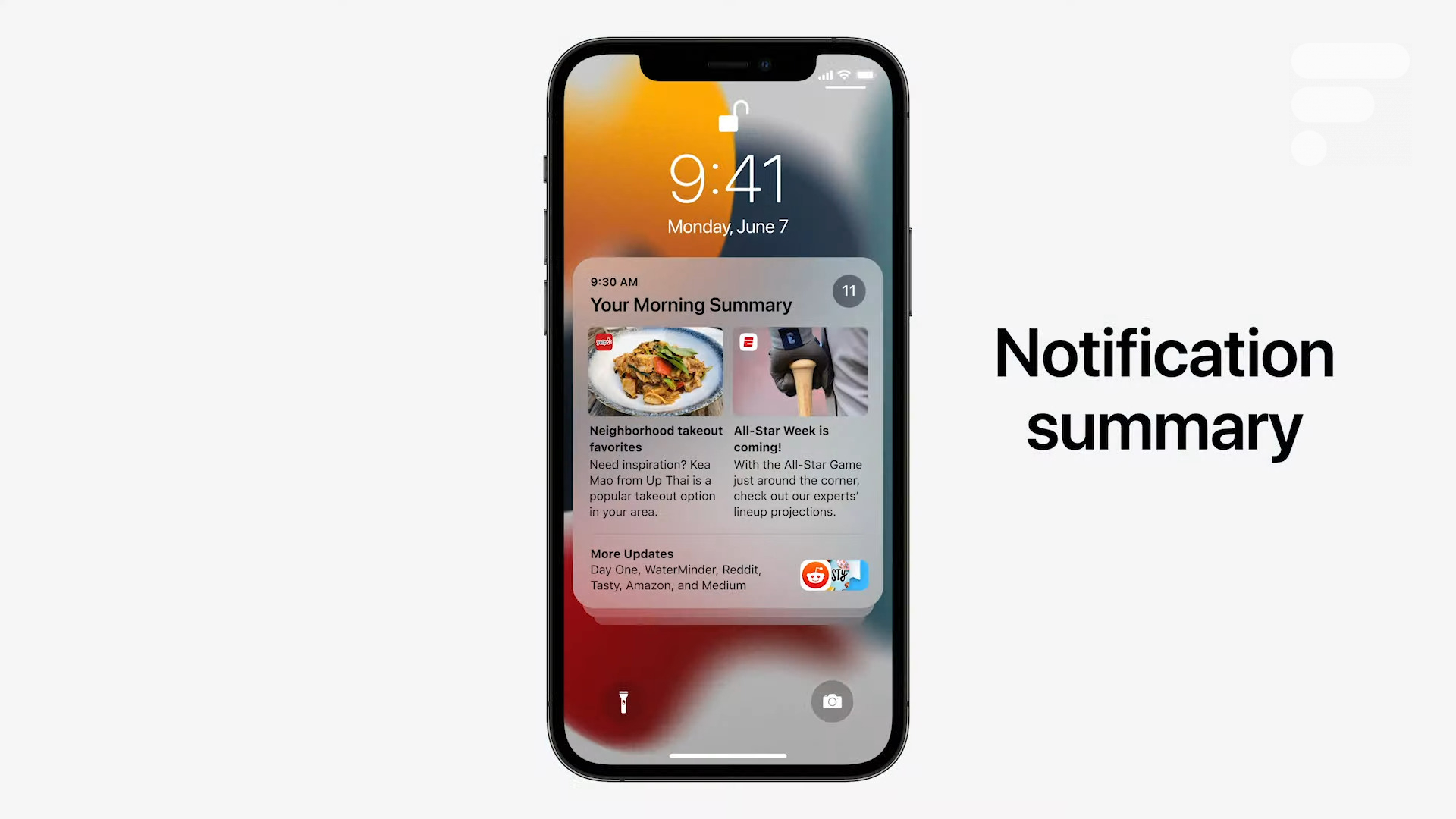
Ce lundi, lors de la WWDC 2021, Apple a dévoilé, entre autres, iOS 15. Cette nouvelle version de l’OS est relativement légère en nouveautés, mais apporte cependant quelques mises à jour d’applications plutôt intéressantes (mention spéciale pour iMessages et FaceTime), ainsi qu’une gestion des notifications et de l’écran d’accueil de l’iPhone bien plus poussée.
Comme d’habitude, cette mise à jour a été rendue disponible dès la fin de la conférence en version bêta pour les développeurs, tandis qu’une bêta publique sera proposée en juillet. La version définitive d’iOS 15 sera rendue disponible cet automne. L’aventure vous tente ? Voici quelques informations et conseils avant de sauter le pas !
Pensez-y à deux fois avant d’installer une version bêta sur votre appareil principal
Une version bêta est une version de test qui peut présenter de nombreux bugs. Avant de sauter le pas, il est important de prendre cela en compte, surtout si vous comptez l’installer sur le smartphone principal que vous utilisez au quotidien. Sur iOS 15, il est possible que certaines applications ne fonctionnent pas correctement, ce qui serait particulièrement dommage si l’application en question vous est indispensable. N’hésitez donc pas à prendre le temps de vérifier les commentaires sur l’App Store avant toute chose.
De même, on a déjà connu des bugs particulièrement embêtants avec des bêta d’iOS, comme les alarmes qui ne fonctionnaient pas correctement. Si votre iPhone est votre réveil, vérifiez qu’il fonctionne bien avant de compter sur lui pour être à l’heure au travail.
Ce ne sont là que deux exemples de bugs parmi d’autres, soyez-en conscients.
Sauvegardez vos données


Achetez le nouveau Pixel 9a et recevez jusqu’à 415 euros en échange d’un téléphone éligible (prime promotionnelle de 150 euros incluse). Offre valable jusqu’au 12/05.
On ne le répétera jamais assez : sauvegardez vos données régulièrement ! Notre smartphone est devenu l’un des objets les plus précieux de notre quotidien. Pas nécessairement par sa valeur intrinsèque, mais pour la quantité de données qu’il contient. Discussions importantes, documents de travail, répertoire, photos qui vous tiennent à cœur… votre iPhone contient une grande partie de votre vie privée et personnelle, donc n’oubliez pas de faire une copie régulièrement pour éviter de perdre tout cela en cas de perte, de vol… ou de bug d’une version bêta.
Car oui, une version bêta reste une version instable et des bugs plus ou moins gênants peuvent intervenir. Si ce n’est qu’une application qui plante, ce n’est rien, mais il peut arriver que cela empêche votre iPhone de redémarrer. Il vous faudra alors effectuer une restauration et vous risquez alors de perdre une partie de vos données.
Pour éviter ce genre de malheur, retrouvez notre tutoriel expliquant comment sauvegarder et restaurer les données de son iPhone.
Assurez-vous de connaître vos mots de passe
Lors de l’installation de la bêta d’iOS, il vous sera demandé de vous reconnecter à votre compte iCloud avec votre ID Apple. De même, lors d’une restauration de votre iPhone, ce même mot de passe vous sera demandé pour déchiffrer votre sauvegarde.
Pour éviter toute mauvaise surprise, assurez-vous donc de bien connaître votre mot de passe. Si pour vous en souvenir vous l’avez noté dans une note sur votre iPhone… c’est une très mauvaise idée. Utilisez plutôt un gestionnaire de mots de passe, mais pensez bien à le récupérer AVANT de mettre à jour votre appareil.
Vérifiez votre espace de stockage
Pour mettre à jour votre iPhone, il va falloir télécharger iOS 15 sur votre iPhone avant de l’installer. Et ça prend de la place ! Comptez entre 2 à 5 Go pour le téléchargement, et vous aurez besoin d’un espace supplémentaire pour que l’installation se déroule correctement.
Rendez-vous dans les paramètres de votre iPhone ➡ Général ➡ Stockage iPhone. Vous verrez alors l’espace disponible sur votre téléphone, mais aussi les applications qui prennent le plus de place. Vous trouverez également deux options très pratiques : « Apps inutilisées », qui désinstalle les applications que vous n’utilisez pas, et « Photos iCloud » pour transférer automatiquement vos photos dans le cloud.
Attention toutefois : vous n’avez que 5 Go de disponibles gratuitement sur iCloud. Au-delà, il faudra souscrire un abonnement.
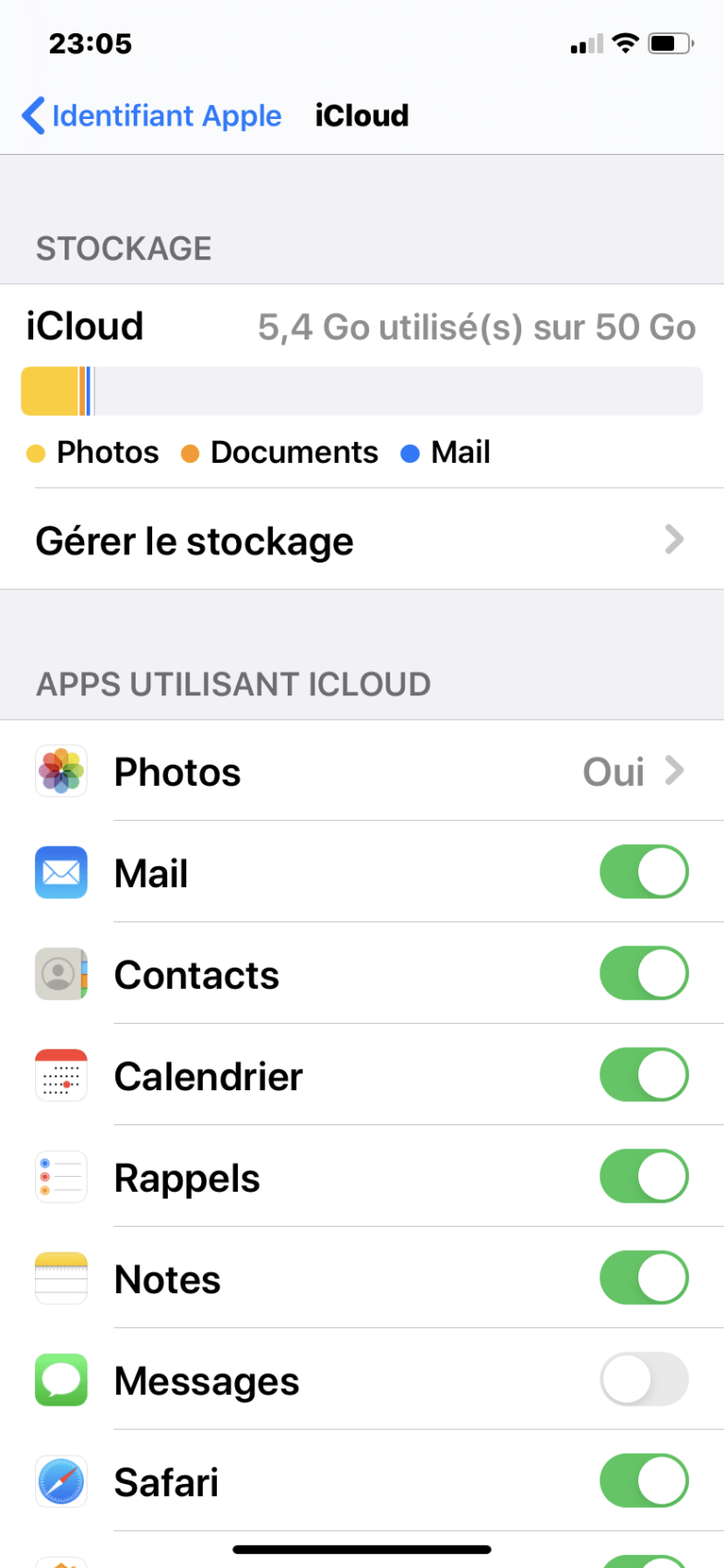
Quid de la garantie de mon iPhone ?
Si en Europe la question a vite été écartée, tous les appareils étant obligatoirement garantis deux ans, quoi que l’utilisateur fasse avec, aux États-Unis la question de la garantie des appareils Android dont la ROM a été flashée a longtemps fait débat. Pour iOS, la question ne se pose pas, puisqu’il s’agit forcément d’un logiciel proposé par Apple.
Sachez que, dans tous les cas, il est toujours possible de restaurer votre iPhone ou de revenir à une version précédente d’iOS. Et en cas de problème, la garantie de votre iPhone fonctionnera toujours.
Maintenant que tout est prêt, il ne vous reste plus qu’à télécharger et installer iOS 15.
Votre café et votre dose de tech vous attendent sur WhatsApp chaque matin avec Frandroid.


















Ce contenu est bloqué car vous n'avez pas accepté les cookies et autres traceurs. Ce contenu est fourni par Disqus.
Pour pouvoir le visualiser, vous devez accepter l'usage étant opéré par Disqus avec vos données qui pourront être utilisées pour les finalités suivantes : vous permettre de visualiser et de partager des contenus avec des médias sociaux, favoriser le développement et l'amélioration des produits d'Humanoid et de ses partenaires, vous afficher des publicités personnalisées par rapport à votre profil et activité, vous définir un profil publicitaire personnalisé, mesurer la performance des publicités et du contenu de ce site et mesurer l'audience de ce site (en savoir plus)
En cliquant sur « J’accepte tout », vous consentez aux finalités susmentionnées pour l’ensemble des cookies et autres traceurs déposés par Humanoid et ses partenaires.
Vous gardez la possibilité de retirer votre consentement à tout moment. Pour plus d’informations, nous vous invitons à prendre connaissance de notre Politique cookies.
Gérer mes choix